Miten tehdä WordPress teema 6 helppoa vaihetta (2021)
Aiotko luoda oman teeman? Tässä viestissä, jaamme miten tehdä WordPress teema.
WordPress on suosittu avoimen lähdekoodin sisällönhallintajärjestelmä (CMS), jota käytetään kaikkialla maailmassa. Tuella tehokas WordPress website builder-ohjelmisto, voit myös käyttää tätä alustaa helposti rakentaa vahva online-läsnäolo ja kehittää liiketoimintaa verkossa. WordPress on ei-murskata ja helpoin päästä alkuun. Ja se on tästä syystä, että jokainen kehittäjä neuvoo käyttämään sitä perustana sivuston.
ainoa tapa todella ymmärtää, miten WordPress-teemat toimivat, on päästä sisään pää edellä ja tehdä kaikki itse. Kyllä, on houkuttelevaa välttää tätä, koska WordPress voi käsitellä kaiken sinulle, jos et tiedä miten koodata. Loppuun mennessä tämän opetusohjelman, opit tekemään WordPress teema, on parempi käsitys siitä, miten kaikki sopii yhteen, ja miten käyttää WordPress vapaa.
mikä on WordPress teema, tarkalleen?
WordPress-teema on kokoelma tiedostoja (grafiikka, tyylilehdet ja koodi), jotka määrittävät, miltä blogisi tai verkkosivustosi näyttää. Teemat voivat hallita mitä tahansa sivustosi tyylistä sen hyperlinkkien väreihin. On helppo ajatella teema ” iho ” sivuston, mutta ne ovat niin paljon enemmän.
teeman avulla voit hallita blogisi ulkonäköä sen sijaan, että vain antaisit sille ulkonäön ja tuntuman.
WordPressissä on omat teemansa. Todellisuudessa alustan mukana tulee erilaisia esiasennettuja teemoja. On kuitenkin muutamia syitä, miksi haluat valita ja asentaa uuden teeman verkkosivustollesi:
sivustosi esteettisen houkuttelevuuden lisäämiseksi. Voit valita sopivan teeman ja säätää sitä täyttämään vaatimukset, jos sinulla on erityinen visio sivustollesi.
suunnittelun joustavuuden lisäämiseksi. Monet teemat tarjoavat lukuisia muutoksia, jotka auttavat sinua rakentamaan täydellisen suunnittelun, jos sinulla ei ole suunnittelu-tai koodausosaamista. Teema voi olla ominaisuuksia liittyvät markkinarako, että et löydä mistään muualta, riippuen vaatimuksia.
vaikka teeman perus-tai muunneltu versio voi palvella monenlaisia verkkosivustoja, valittavana on satoja teemoja, joista jokainen käsittelee ainutlaatuista markkinarakoa tai tarkoitusta.
niin, miksi luoda oma WordPress teema?
teeman valinta on yksi merkittävimmistä seikoista WordPress-sivuston luomisessa tai ylläpitämisessä. Yleensä, sinulla on useita vaihtoehtoja poimia. Voit valita tietyn teemasäätiön ja sitten teeman, joka on rakennettu tämän kehyksen päälle, tarpeistasi riippuen.

artikkeli jatkuu alla
useimmat kuluttajat käyvät läpi satoja teemoja, sekä ilmaisia että maksullisia, ennen kuin he valitsevat yhden, joka vetoaa heihin ja heijastaa tarkasti sitä, mitä he haluavat. Useimmat niistä tulevat muutos vaihtoehtoja muuttaa niitä jollekin tasolle kättelyssä, mutta yleisilme ja tuntuu pysyvät samana.
paras valinta on kuitenkin aloittaa tyhjästä ja suunnitella mittatilaustyönä teema. Ilmeisesti tämä edellyttää joitakin teknisiä tietoja sekä kyky suunnitella verkkosivuilla. Kun olet löytänyt muotoilu, joka toimii sinulle, mukautetun teema on paras tapa laittaa se toimintaan.
verrattuna kolmannen osapuolen teeman tai lapsiteeman hyödyntämiseen, räätälöidyn teeman luominen tarjoaa useita etuja.
- yksilöllisyys: olet luonut verkkosivuillesi ainutlaatuisen teeman. Se tarkoittaa, että sivustosi on ainoa, joka käyttää sitä, ja se eroaa kymmenistä tuhansista muista, jotka käyttävät samaa teemaa, mutta eri värimaailma.
- Parannettu turvallisuus: custom-teemalla on vähemmän todennäköisesti vakavia tietoturvaongelmia, koska käytät vähemmän ominaisuuksia ja vähemmän koodia. Vaikka on luultavasti vaikea olla varma bugeista, et odota kolmannen osapuolen myyjää vapauttamaan tietoturvaa tai viankorjausta. Niistä voi pitää huolta, kun niihin törmää.
- ei ole mitään ominaisuuden ylikuormitusta: mukautetut teemat eivät vaadi liuta toimintoja, joita et koskaan käytä tai vaadi. Kaikki nämä ei-toivotut ominaisuudet lisäävät huomattavan määrän suoritettavaa koodia sivustoosi, mahdollisesti hidastaa sitä.
- liitännäisten käyttöä tulisi rajoittaa: tämä koskee erityisesti liitännäisiä, joita käytät materiaalisi muuttamiseen ja järjestämiseen. Tämä voi vähentää teeman riippuvuutta kolmannen osapuolen plugins samalla nopeuttaa sitä poistamalla tarpeen pistää plugin koodi suoritettaessa. Kuitenkin, riippuen toiminnallisuutta, että se tarjoaa, ei kaikkia plugins voidaan sisällyttää.
- pienikokoiset staattiset tiedostot: tämä minimoi sivun kokonaiskoon ja varmistaa, ettei CSS-sääntöjä tai JavaScript-koodia lähetetä ja palvella enempää kuin on tarpeen. Koska jokainen pala sisältöä on jo sovitettu suunnittelun mukautetun teema, et tarvitse paljon koodia, jotta se voidaan säätää. Kaikki tämä muutos koodi saattaa tehdä sivuston raskaampaa ja hitaampaa, varsinkin jos se tehdään väärin.
- Hakukoneoptimointi (SEO): on termi, joka viittaa verkkosivuston optimointiprosessiin. Custom teema on yleensä hyvin kevyt lähdekoodi, lähes mitään uutta koodia. Lean-koodi, joka tekee verkkosivustoista uskomattoman kevyitä, on suurin SEO-hyöty täällä. On olemassa erilaisia kehyksiä ja teemoja omistettu nopeus, jotka ovat aina vaihtoehto, mutta mukautetun teema on aina paras ratkaisu.
mitkä ovat edellytykset WordPress-teeman kehittämiselle?
tarvitset verkkosivun päästäksesi alkuun. Mikä tahansa sivusto riittää. Sinun ei tarvitse tietää mitään PHP tai on mitään aikaisempaa WordPress tietoa. Mutta kehitysympäristö Apache, PHP, MySQL, ja WordPress asennettu tarvitaan suunnitella WordPress teema. Saat WordPress virallisilla verkkosivuilla, mutta sinun täytyy muuttaa tietokannan tunnistetiedot ensin.
on myös ymmärrettävä teeman rakenne. Yksinkertaisimmillaan WordPress teema on säännöllinen HTML-sivu, joka koostuu seuraavista tiedostoista:
- header.php – tiedosto, joka tallentaa otsikkokoodin.
- alatunniste.php-pitää sisällään alatunnisteen koodin;
- sivupalkin.php-jossa asetetaan sivun reunassa olevat painikkeet;
- tyyli.css-hallinnoi teeman esteettistä ulkonäköä;
- indeksi.php – etusivulla annetut asetukset sisältyvät tähän.
- single.php-sisältää koodin, jolla artikkeli näytetään omalla sivulla;
- sivu.php-sisältää koodin yhden sivun sisällön näyttämiseksi;
- arkisto.php-näyttää luettelon arkiston kohteista sekä käyttäjän määrittelemistä kategorioista;
- funktiot.php-tämä tiedosto sisältää toimintoja, jotka parantavat teeman toiminnallisuutta, kuten logot, valikot, värit, pikkukuvat, skriptit ja tyylisivut.
- 404.php-virhekoodi, joka osoittaa, että pyydettyä tiedostoa ei löytynyt.
muokataksesi mallisi, sinun on myös sisällytettävä siihen tietyt Bootstrap-asetukset. Me opastamme sinut läpi ensimmäiset vaiheet tämän räätälöinnin tässä viestissä. Katso lista alta.
Vaihe 1: Tee kansio, johon tiedostot lisätään
meidän täytyy tietää, missä tiedostot, jotka muodostavat WordPress teema istua WordPress asennus, Jos aiomme rakentaa teemoja. Tämä on yksinkertainen tehtävä. Tiedämme, että WordPress asennus sisältää yleensä WordPress hakemiston sen juurihakemisto. Tässä on miten meidän juurihakemisto näkyy.
Files:
- composer.json
- index.php
- license.txt
- readme.html
- wp-activate.php
- wp-blog-header.php
- wp-comments-post.php
- wp-config.php
- wp-config-sample.php
- wp-cron.php
- wp-links-opml.php
- wp-load.php
- wp-login.php
- wp-mail.php
- wp-settings.php
- wp-signup.php
- wp-trackback.php
- xmlrpc.php
kansiot
- wp-admin
- wp-sisältö
- wp-sisältää
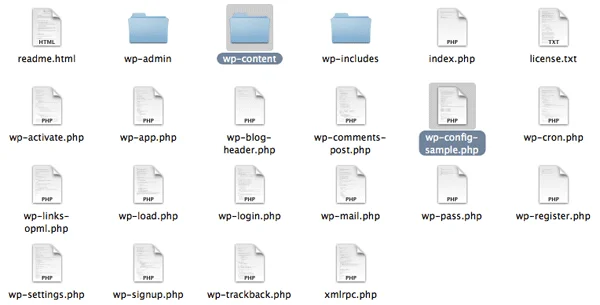
teemat on kansio wp-content-kansiossa. Sijainti uuden teeman” Teemat ” kansio, on mahdollista aktivoida ja käyttää verkossa. Se on myös kansio, josta löydät yhden tai useamman teemoja hyödyntää WordPress verkkosivuilla.

Artikkeli Jatkuu Alla

Vaihe 2: Luo hakemisto.php ja tyyli.css tiedostot
sinun täytyy lisäksi luoda kaksi tarvittavat tiedostot indeksi.php ja tyyli.css kun olet valmis rakentamaan teema kansio.
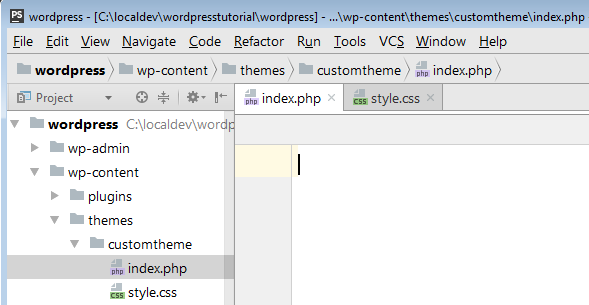
- tyyli.css
vain teeman nimi vaaditaan tyyliin.css niin, että WordPress voi paikantaa ja luetella teeman, jotta voit aktivoida sen.
- /*
- Teemanimi: customtheme
- Author: WPlift
- Author URI: https://wplift.com
- Versio: 1.0
- */
me vain antaa teeman nimi, tekijä, tekijä URI, ja Version numero meidän teema esimerkissä. Mutta jos haluat asiallisemman teeman, voit sisällyttää tämän infon alle:
Teemanimi – teemanimi tulee aina ilmoittaa. Jos et, käytetään kansion nimeä, joka tässä tapauksessa on oma-custom-teema.
teeman URI-sen pitäisi ohjata käyttäjät verkkosivustolle, jossa he voivat oppia lisää teemasta.
Author-This is where you put your name.
Author URI-tähän voi lisätä linkin henkilökohtaiselle tai yrityksen verkkosivulle.
kuvaus-näkyy sekä wp-admin theme modal että WordPress theme listaus.
versionumerot auttavat kehittäjiä seuraamaan muutoksia ja varmistamaan, että asiakkaat käyttävät ajantasaisinta versiota. Päivityksen muutosten vakavuuden osoittamiseksi käytämme SemVer-numerointijärjestelmää.
lisenssi – voit valita, miten teemasi on lisensoitu, mutta jos se ei ole GPL-yhteensopiva, et voi jakaa sitä WordPress-palvelussa.

artikkeli jatkuu alla

lisenssi URI – vain linkki.
Text Domain-text-domainia hyödynnetään, kun teemaa käännetään muille kielille. Älä huoli, kerromme tästä lisää myöhemmin. Nyt, tietäen, että teema kansio ja teksti-verkkotunnuksen pitäisi olla teeman nimi erotettu väliviivalla sijaan välilyöntejä riittää.
tunnisteet – vain kun lataat teeman WordPress.org teema Hakemisto ovat näitä muuttujia käytetään. ”Ominaisuus suodatin” prosessi on rakennettu niiden ympärille.
vaikka mikään kentistä ei ole teknisesti oleellinen, niitä suositellaan vahvasti, jos haluat teemasi näyttävän WP-Adminissa asialliselta. Ne ovat myös välttämättömiä, jos aiot käyttää WordPress jakaa teema.
- indeksi.php
WP lataa tämän tiedoston avulla ruudulle näkyvät viestit. Lisäksi, jos WP perustiedosto puuttuu, wp käyttää sitä.
- <h1>Custom Theme!< / h1>
Vaihe 3: Vuonna WordPress dashboard, Aktivoi teema
Siirry WordPress Dashboard, valitse ”ulkonäkö,” sitten ”Teemat,” ja katso, jos hiljattain rakennettu teema näkyy joukossa mahdollisuuksia.
jos haluat tarkistaa, ovatko tyyliin syötetyt tiedot oikein, siirry kohtaan ” teeman yksityiskohdat.”
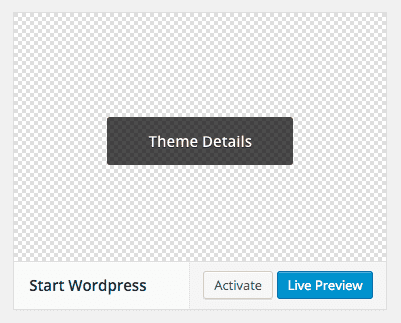
CSS-tiedosto on oikeassa.
WordPressissä siirry Teemasivulle ja hallitse teemojasi.
napsauta ”Aktivoi” aktivoidaksesi uudet ne WP: ssä ja katso sitten verkkosivulta, onko muutokset otettu käyttöön.
Vaihe 4: Muuta indeksin asetuksia.php-tiedosto
testaa, toimiiko teemasi, palaa hakemistoon.php komentorivi ja poistaa sisältöä juuri kirjoittanut.
jälkeen, luo komentorivi WP: lle, jotta voit hakea tietokannasta viestit ja näyttää ne sivulla. Sinun täytyy palauttaa viestin otsikko ja sisältö niin, että kaikki tiedostot voidaan nähdä kotisivulla.
”have posts” – komento ohjeistaa WP: tä etsimään blogikirjoituksia tietokannasta. Sivu päivitetään, jos uusia listauksia löytyy. Jos näin ei ole, koodiin asetetun negatiivisen vastausehdon viesti näytetään (false).
on olemassa funktio nimeltä ”The post”, joka on lisättävä loopiin ”have posts”, jotta WP voi näyttää kyseisen tiedoston aina, kun ehto ”have posts” on totta. WordPress etsii uusia merkintöjä tämän silmukan ja näyttää ne sivulla tarpeen mukaan.
todellisuudessa, jos tietokanta sisältää viestejä, kaikki silmukan toiminnot suoritetaan kaikille postitiedostoille, jotka tunnistetaan niiden löytämisen aikana. Muussa tapauksessa WP ilmoittaa käyttäjälle, että julkaisuja ei ole saatavilla. Katso koodi alta:
<?php if ( have_posts() ) :while ( have_posts() ) : the_post(); ?> <h2><a href="<?php the_permalink() ?>"><?php the_title() ?></a></h2> <?php the_content() ?> <?php endwhile; else :echo '<p>There are no posts!</p>'; endif; ?>tässä silmukassa käytetään kahta toimintoa,” have Post ”ja” The post”, niiden perusmuodossa. Jos kaikki viestit tietokannassa on toistettava, käytä ”on viestejä” – menetelmää. True tai false palautetaan tällä funktiolla, true tarkoittaa, että on olemassa viestejä näyttää. Niitä ei ole, jos se palaa vääränä.
” the post ” – menetelmä hakee viimeisimmän postauksen ja tekee tarvittavat muutokset, jotta se näkyisi kronologisesti teemasivulla. Koska tämä on silmukka, jos toiminto palauttaa true, joka kerta, kun uusi viesti on tehty,se liitetään välittömästi.
sisältö liitetään sivulle asetettuun tiedostonimeen” the content ” – funktiolla. ”The permalink” – toiminto luo linkin jokaiseen yksittäiseen viestiin, jolloin käyttäjät voivat tarkastella tietoja tarvitsematta selata koko etusivun tekstiä.
käytä yksinkertaisesti” the excerpt ”- menetelmää” the content ” – menetelmän sijaan lisätäksesi tiedoston otsikon alle nopean yhteenvedon sisällön 200 ensimmäisellä merkillä. Tämän seurauksena, kun käyttäjä napsauttaa linkkiä, he saavat vain koko tekstin.
tässä tapauksessa sinun on luotava teeman kansioon uusi tiedosto, joka näyttää samalta kuin ” index.php ” (yksinkertaisesti kopioi ja liitä indeksi.php silmukka ja korvata ” ote ”toiminto ” sisältö”).
Vaihe 5: Lisää otsikko ja alatunniste
luo uusia tiedostoja samaan kansioon teemasi kanssa kuten seuraava vaihe, jossa tyyli.css ja index.php ovat jo läsnä. Otsikko.php ja alatunniste.php ovat heidän nimensä.
on parasta sisällyttää wp Pää kaikkiin teemoihin, koska se on erityinen funktio, joka käärii tuotoksen otsikossa.php-tiedoston Pää> jakso. Se tulee sijoittaa ennen sulkemista / Pää> tagille, jotta liitännäisten lisääminen sivustolle olisi helpompaa, sillä tätä koukkua voidaan käyttää tyylien, skriptien tai metakomponenttien lisäämiseen päähän> alue.
- Footer
the footer.php-tiedosto voi sulkea toiminnoissa käytetyt tunnisteet alla kuvatulla tavalla:
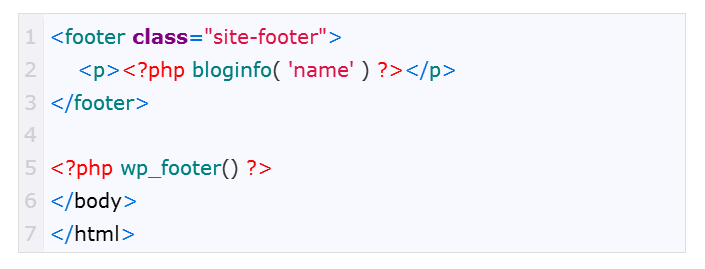
Vaihe 6: luo toiminnot.php-kansio
tässä vaiheessa muokatussa teemassa on neljä tiedostokansiota: index.PHP, style.CSS, otsikko.php, ja alatunniste.php. Seuraava tiedosto sinun pitäisi kirjoittaa on toiminnot.php, joka antaa WordPress persoonallisuutta sallimalla komentorivin muuttaa CMS: n oletuskäyttäytymistä. Sen ominaispiirteitä ovat seuraavat:
- ei vaadi ainutkertaista otsikkotekstiä; toimii vain, kun teema on aktiivinen;
- koskee vain nykyistä teemaa;
tämä koodi sisältää tai aktivoida tyylisivut mukautetun teeman:
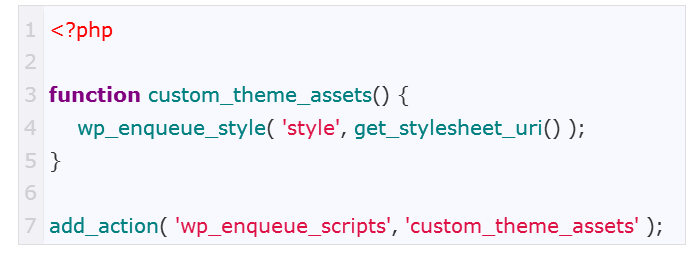
paketointi
se on valmis! Teema on rakennettu ja linkit, jotka lähettävät kävijä yksinoikeudella sivun kunkin artikkelin toimivat hyvin. Lisäksi, olet jo sisällyttänyt mukautetun teeman otsikko, alatunniste, ja CSS.
opit perusteet luoda WordPress teema tällä oppitunnilla. Koska sivuston ulkonäkö on elintärkeää, erityisesti liiketoimintasovelluksissa, voit käyttää Bootstrap lisätä rivejä valmiita malli skriptejä sivullesi, jolloin on helpompi lisätä uusia ominaisuuksia ja toimintoja. Kerro meille, miten saat tämän kanssa!